
Las 6 mejores formas de transferir WhatsApp de iPhone a iPhone [Actualizado]

"Mi viejo iPhone tiene mis mensajes de WhatsApp, mi historial y todo. Mi nuevo iPhone tenía todo restaurado desde la copia de seguridad, pero deliberadamente seguí usando WhatsApp en el viejo iPhone sin una tarjeta SIM por mis propios motivos.
Ahora quiero terminar de transferir el historial de WhatsApp y todo al nuevo iPhone (la última aplicación que tiene datos actualizados en el iPhone antiguo). ¿Se puede hacer esto sin tener que usar la copia de seguridad de iCloud, ya que eso restauraría todas las demás aplicaciones a un estado anterior (al estado en el que estaban en el iPhone antiguo)?
- De Reddit
Al actualizar el antiguo iPhone al nuevo iPhone 16, lo primero que debe hacer estransferir datos del antiguo iPhone al nuevo iPhone 16 , como contactos, calendarios, notas, fotos, vídeos, música, etc. ¿Sabes cómo transferir WhatsApp de iPhone a iPhone, incluidos los mensajes de WhatsApp o los archivos adjuntos de WhatsApp? Este artículo le mostrará las 6 soluciones diferentes para transferir WhatsApp al nuevo iPhone 16 para su referencia.

En primer lugar, le mostraremos la mejor manera de transferir WhatsApp de iPhone a iPhone: use WhatsApp Transfer . Esta aplicación es completamente funcional y fácil de usar. No sólo te permite transferir el historial de WhatsApp sin esfuerzo de un iPhone a otro, sino que también puede:
Lea la siguiente guía para ver cómo usar WhatsApp Transfer para transferir WhatsApp de iPhone a iPhone:
01 Inicie WhatsApp Transfer y elija la opción "WhatsApp" en la interfaz principal.
02 Conecte los dos dispositivos iPhone a la computadora mediante dos cables USB y una vez que sean detectados por el programa, obtendrá la siguiente ventana.
Nota: Asegúrese de que las posiciones del origen y el destino sean correctas; de lo contrario, debe hacer clic en el botón "Voltear" para cambiar sus posiciones.

03 Ahora, haga clic en el botón "Transferir" para iniciar la transferencia de mensajes de WhatsApp desde el iPhone de origen al iPhone de destino.

La función de transferencia de chat de WhatsApp te permite migrar tu historial de chat y tus medios a otro iPhone sin usar iCloud. Esta funcionalidad le permite transferir toda la información de su cuenta, incluidos todos sus mensajes personales, fotos, videos, documentos y más. Sin embargo, no puede transferir mensajes de pago de igual a igual, sus registros de llamadas ni los medios recibidos a través de los canales de WhatsApp.
Antes de continuar, necesitará:
¿Cómo transferir chats de WhatsApp de iPhone a iPhone sin iCloud?
Paso 1. Abre WhatsApp en tu teléfono anterior. Toca "Configuración" > "Chats" > "Transferir chats a iPhone" > "Iniciar".
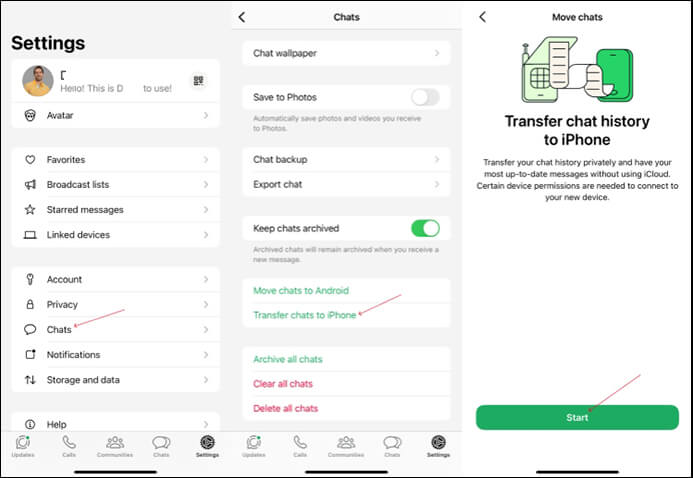
Paso 2. Si aún no está habilitado, toque "Permitir" para otorgar "acceso de WhatsApp a la cámara". Utilizará la cámara de su teléfono anterior para escanear el código QR en su nuevo teléfono.
Paso 3. Abre WhatsApp en tu nuevo teléfono. Toca "Aceptar y continuar", luego verifica tu número de teléfono.
Paso 4. Toca "Continuar transfiriendo chats al iPhone" y acepta el permiso de la red local.
Paso 5. Utilice la cámara de WhatsApp de su teléfono anterior para escanear el código QR en su nuevo teléfono.
Paso 6. Cuando se le solicite, acepte el permiso de la red local. Sigue las instrucciones y espera hasta que veas "Transferencia completa" en tu nuevo iPhone.
WhatsApp también le permite hacer una copia de seguridad de su historial de chat y medios de WhatsApp en iCloud. Siempre que hayas creado una copia de seguridad de WhatsApp que contenga los datos necesarios en tu antiguo iPhone, puedes transferirla a tu nuevo iPhone. Los siguientes son los pasos:
Paso 1. Abre tu antiguo iPhone, ve a "Configuración" de WhatsApp > "Chats" > "Copia de seguridad del chat" > "Hacer copia de seguridad ahora" para hacer una copia de seguridad de los mensajes de WhatsApp en iCloud.
Paso 2. Una vez que se haya realizado una copia de seguridad de todos sus datos de WhatsApp en iCloud, puede instalar e iniciar WhatsApp en su nuevo iPhone.
Paso 3. Inicie sesión en su cuenta de WhatsApp y se le mostrará el siguiente mensaje. Simplemente elija "Restaurar historial de chat" para restaurar los datos de copia de seguridad de WhatsApp desde iCloud a su nuevo iPhone.

Dado que iCloud permite a los usuarios sincronizar datos iOS con iCloud para realizar copias de seguridad y también compartir copias de seguridad de iCloud entre diferentes iDevices con el mismo ID de Apple, puedes usar iCloud para transferir mensajes y archivos adjuntos de WhatsApp de iPhone a iPhone. Sin embargo, tenga en cuenta que esto sobrescribirá o borrará los datos existentes en su iPhone (el importador), ya que la extracción de la copia de seguridad de iCloud reemplazará los datos existentes del iPhone.
Paso 1. Habilite la copia de seguridad de iCloud en ambos dispositivos iPhone. Ve a "Configuración" > "iCloud" > "Copia de seguridad de iCloud" en tu iPhone.
Paso 2. Toque la opción "Hacer copia de seguridad ahora" para sincronizar todos los datos con el servidor iCloud para realizar una copia de seguridad.
Paso 3. Si ya configuró su nuevo iPhone 16, deberá restablecerlo yendo a "Configuración" > "General" > "Transferir o restablecer iPhone" > "Borrar todo el contenido y la configuración".
Paso 4. Después de restablecer tu iPhone , reinicia tu dispositivo y sigue las instrucciones para configurarlo. Ingrese la misma cuenta de iCloud que su antiguo iPhone. Cuando llegue a la pantalla "Aplicaciones y datos", seleccione la opción "Restaurar desde copia de seguridad de iCloud" para restaurar WhatsApp y otros datos personales en su nuevo dispositivo.

También puedes usar iTunes para transferir mensajes de WhatsApp de iPhone a iPhone. Sin embargo, de manera similar, esto también causará la pérdida de datos y cubrirá la copia de seguridad restaurada de iTunes. Lea la siguiente guía para ver cómo transferir WhatsApp de iPhone a iPhone desde la copia de seguridad de iTunes.
Paso 1. Utilice un cable USB para conectar su antiguo iPhone a su computadora.
Paso 2. Inicie iTunes y vaya a "Resumen" > "Hacer copia de seguridad ahora". Será mejor que ejecutes la última versión de iTunes en tu computadora para evitar errores inesperados de iTunes .

Paso 3. Después de hacer una copia de seguridad de los datos de su antiguo iPhone , puede conectar su nuevo iPhone a su computadora mediante un cable USB.
Paso 4. Luego, ejecuta iTunes nuevamente. Toque el icono del dispositivo y vaya a la pestaña "Resumen".
Paso 5. Elige "Restaurar copia de seguridad" para transferir los datos, incluido el historial de chat de WhatsApp, a tu nuevo iPhone.
Si cree que la opción iCloud e iTunes es problemática, puede probar el correo electrónico para transferir WhatsApp de iPhone a iPhone. Sin embargo, este método sólo puede transferir un registro de chat a la vez, lo que hace que el proceso de transferencia lleve mucho tiempo para todos los datos dentro de WhatsApp. Veamos cómo se hace.
Paso 1. Inicie WhatsApp y toque "Chats" en la parte inferior.
Paso 2. En la lista de chat, localiza la conversación que deseas transferir a tu nuevo iPhone.
Paso 3. Ingresa a la pantalla de chat y toca el avatar en la parte superior.
Paso 4. Desplácese hasta la parte inferior de la pantalla y seleccione "Exportar chat".
Paso 5. Elija si desea incluir medios o no según sus necesidades. Si opta por "Adjuntar medios", la migración ocupará más espacio y tiempo.

Paso 6. Ahora, exporta el chat de WhatsApp como un archivo zip y haz clic en "Correo electrónico" para compartirlo con tu nuevo iPhone.
Arriba, presentamos 6 formas diferentes de transferir WhatsApp de iPhone a iPhone, el método que elija dependerá de sus necesidades específicas. ¿Qué método es mejor? Es posible que ya tenga una respuesta en su mente. Sin embargo, no importa qué método utilice, anteponga la seguridad de sus datos y no pruebe software con poca credibilidad. WhatsApp Transfer , que recomendamos aquí, es una herramienta confiable y fácil de usar que le permite transferir datos de WhatsApp de iPhone a iPhone de forma segura y sin problemas. Esperamos que este tutorial te ayude y resuelva tu confusión.
Artículos relacionados:
¿Cómo crear una copia de seguridad de WhatsApp en iPhone con o sin iCloud?
Cómo transferir mensajes de WhatsApp de Android a iPhone usando Google Drive
[Transferencia rápida] Cómo transferir WhatsApp de iPhone a Android
Formas efectivas sobre cómo transferir WhatsApp de iPhone a Samsung

 Transferencia de teléfono a teléfono
Transferencia de teléfono a teléfono
 Las 6 mejores formas de transferir WhatsApp de iPhone a iPhone [Actualizado]
Las 6 mejores formas de transferir WhatsApp de iPhone a iPhone [Actualizado]





